Microsoft'un Word en ünlü metin editörüdür. Programın yüksek popülaritesi, hoş arayüzü ve kullanım kolaylığından kaynaklanmaktadır.
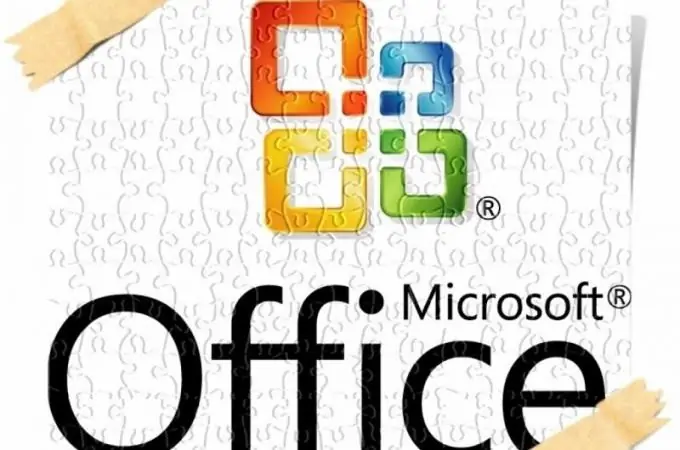
Talimatlar
Aşama 1
Word'ü yeniden yüklemek için programı bilgisayarınızdan tamamen kaldırın. Ardından, yeniden yüklemeniz gerekir. Yükleme diskiniz yoksa MS Office programının lisanslı bir sürümünü satın alın. Korsan yazılım kullanımı sadece yasalara aykırı değildir, aynı zamanda bilgisayarınıza ciddi zararlar verebilir. Lisanslı yazılımların kullanılması programın hızlı ve stabil çalışmasını sağlayacaktır.
Adım 2
Yazılım diskini bilgisayarınızın disket sürücüsüne yerleştirin ve başlatın. Sistem, bilgisayarınıza MS Office programının kurulumunu başlatmanızı isteyecektir. Ardından, seri numarasını girmek için ekranınızda bir açılır pencere belirecektir. Diskten paket üzerindeki gerekli numarayı bulun ve uygun satıra girin.
Aşama 3
Numarayı girdikten sonra, dosyaları kopyalamak için yolu seçmeniz gereken ekranda bir pencere açılacaktır. Bilgisayarınızda programın kaydedileceği konumu seçin. Ardından "Kurulumu Başlat" düğmesine tıklayın. Yazılım yükleme işlemi, bilgisayarınızın hızına bağlı olarak 5 ila 30 dakika arasında sürebilir.
4. Adım
Kurulum tamamlandığında, bilgisayarınızı yeniden başlattığınızdan emin olun, ardından kurulu programı çalıştırın. Açılan pencerede kişisel verilerinizi girin. Gerekirse uygulamanın bir kopyasını etkinleştirin.
Adım 5
Programın lisanslı bir sürümünü yalnızca özel bir mağazada değil, aynı zamanda MS Office yazılımının resmi web sitesinde de satın alabilirsiniz. Bunu yapmak için www.microsoftstore.com adresindeki Microsoft mağazasına gidin ve gerekli ürünü seçin, sepete ekleyin ve ardından "Ödeme" düğmesine tıklayın. Satın alma işleminizi plastik kart ile ödeyebilirsiniz.
6. Adım
Ürün ücretini ödedikten sonra kurulum dosyasını bilgisayarınıza indirebileceksiniz. Programı indirin, daha fazla yazılım kurulumu, programı bir diskten yüklemekten farklı değildir, ancak seri numarasını girmeniz gerekmez.
7. Adım
Uygulamayı bir tablete veya mobil cihaza yüklemek için iOS için appStore veya Android için Market gibi hizmetleri kullanın. Başvuru için ödeme yapmak için, hesabınıza bağlı bir banka kartına da ihtiyacınız olacak. Ödeme yapıldıktan sonra kurulum dosyasını indirin ve talimatları izleyin.
8. Adım
Artık Word programını nasıl yeniden yükleyeceğinizi biliyorsunuz, talimatları izlerseniz bu prosedür fazla zamanınızı almayacaktır.






